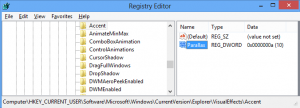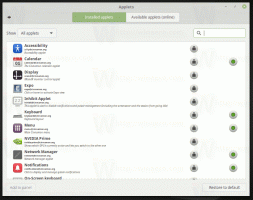Luo tallennustilaa tallennuspoolille Windows 10:ssä
Tallennustilat auttavat suojaamaan tietojasi asemavikoja vastaan ja laajentamaan tallennustilaa ajan myötä, kun lisäät asemia tietokoneeseesi. Tallennustilojen avulla voit ryhmitellä kaksi tai useampia levyjä yhteen tallennusvarastoon ja luoda sitten virtuaalisia asemia ns. säilytystilat. Näin luot uuden tallennustilan olemassa olevalle tallennusvarastolle.
Mainos
Tallennustilat tallentavat yleensä kaksi kopiota tiedoistasi, joten jos jokin asemistasi epäonnistuu, sinulla on edelleen ehjä kopio tiedoistasi. Lisäksi, jos kapasiteetti on vähissä, voit lisätä tallennuspooliin lisää asemia.
Voit luoda seuraavat tallennustilat Windows 10:ssä:
- Yksinkertaiset tilat on suunniteltu parantamaan suorituskykyä, mutta ne eivät suojaa tiedostojasi asemahäiriöiltä. Ne sopivat parhaiten väliaikaisille tiedoille (kuten videoiden renderöintitiedostoille), kuvankäsittelyohjelman raaputustiedostoille ja välittäjäkääntäjäobjektitiedostoille. Yksinkertaiset tilat vaativat vähintään kaksi asemaa ollakseen hyödyllisiä.
- Peilitilat on suunniteltu parantamaan suorituskykyä ja suojaamaan tiedostojasi asemahäiriöiltä säilyttämällä useita kopioita. Kaksisuuntaiset peilitilat tekevät tiedostoistasi kaksi kopiota ja kestävät yhden aseman vian, kun taas kolmisuuntaiset peilitilat voivat sietää kaksi levyvirhettä. Peilitilat sopivat hyvin monenlaisten tietojen tallentamiseen yleiskäyttöisestä tiedostojaosta VHD-kirjastoon. Kun peilitila alustetaan Resilient File System (ReFS) -järjestelmällä, Windows ylläpitää automaattisesti tietojesi eheyttä, mikä tekee tiedostoistasi entistä kestävämpiä asemavirheitä vastaan. Kaksisuuntaiset peilitilat vaativat vähintään kaksi asemaa ja kolmisuuntaiset peilitilat vähintään viisi.
- Pariteettitilat on suunniteltu säästämään tehokkaasti ja suojaamaan tiedostojasi asemahäiriöiltä säilyttämällä useita kopioita. Pariteettitilat sopivat parhaiten arkistoidulle datalle ja suoratoistomedialle, kuten musiikille ja videoille. Tämä tallennusasettelu vaatii vähintään kolme asemaa suojaamaan sinua yhdeltä aseman vialta ja vähintään seitsemän asemaa suojaamaan sinua kahdelta aseman vialta.
Tallennustilan luominen tallennuspoolille Windows 10:ssä tee seuraava.
- Avaa Asetukset-sovellus.

- Mene Järjestelmä -> Varastointi.
- Napsauta oikealla olevaa linkkiä Hallinnoi tallennustiloja.

- Napsauta seuraavassa valintaikkunassa painiketta Vaihda asetuksia ja vahvista UAC-kehote.

- Napsauta nyt linkkiä Luo tallennustila haluamasi varasto-altaan alle. Katso kuvakaappaus.

- Määritä seuraavalla sivulla aseman kirjain, koko, nimi ja tiedostojärjestelmä.
- Alla Resilienssityyppi, valitse Yksinkertainen, Kaksisuuntainen peili, Kolmisuuntainen peili tai Pariteetti sen mukaan, mitä haluat.

- Napsauta painiketta Luo tallennustilaa ja olet valmis.

Se siitä.
Aiheeseen liittyvät artikkelit:
- Luo tallennustilojen pikakuvake Windows 10:ssä
- Luo uusi pooli Windows 10:n tallennustiloissa